Ștergeți memoria cache a aplicației Teams pentru a remedia această problemă
- Tipul de fișier selectat care nu este acceptat de această eroare a aplicației apare atât în MS Teams, cât și în Excel.
- Eroarea poate apărea din cauza formatului de fișier incompatibil și a coruperii fișierului.
- Dezactivați accelerarea hardware și ștergeți memoria cache a aplicației pentru a remedia problema.
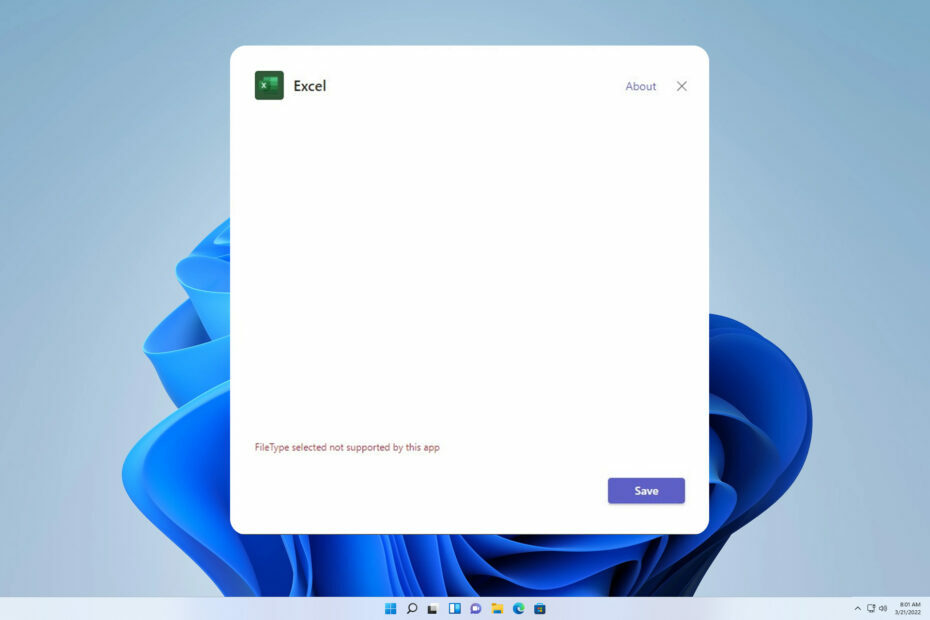
Mesajul de eroare Tipul de fișier selectat neacceptat de această aplicație apare la deschiderea unui fișier cu o aplicație care nu acceptă acel tip de fișier. Mulți utilizatori susțin că eroarea este afișată incorect. Prin urmare, acest articol va discuta despre semnificația lui și cum să-l remediați.
De asemenea, puteți verifica recenzia noastră detaliată a cel mai bun software de citire PDF pentru Windows 11.
De ce FileType selectat nu este acceptat de această aplicație?
Utilizatorii raportează că eroarea apare în diferite aplicații de deschidere a fișierelor, cum ar fi Excel, Word și Microsoft Teams. Câțiva factori notați care pot fi responsabili pentru eroare sunt:
- Formatul de fișier incompatibil cauzează adesea probleme ca acestea.
- Software-ul învechit ar putea avea anumite erori care duc la aceste probleme.
- Coruperea fișierelor este o problemă comună la deschiderea fișierelor.
- Extensiile de fișiere incorecte vor împiedica deschiderea fișierelor și vor duce la această eroare.
- Pluginurile sau codecurile terță parte pot cauza probleme în unele cazuri.
Cum pot remedia FileType selectat care nu este acceptat de această aplicație?
Vă recomandăm să treceți prin următoarele verificări preliminare înainte de orice altceva:
- Reporniți aplicația pentru a remedia orice probleme temporare.
- Verificați extensia fișierului și asigurați-vă că este corectă.
- Utilizați o altă aplicație pentru a deschide fișierul și verificați dacă vă ajută.
- Actualizați aplicația la cea mai recentă versiune pentru a elimina eventualele erori.
- Verificați integritatea fișierului și asigurați-vă că nu este deteriorat.
1. Ștergeți memoria cache a aplicației Teams
- Faceți clic dreapta pe Echipe pictograma aplicației și selectați Părăsi pentru a închide procesul aplicației.
- apasă pe Windows + E cheile pentru deschidere Explorator de fișiere, apoi tăiați și inserați următoarele în caseta de căutare pentru a deschide directorul:
%appdata%\Microsoft\Teams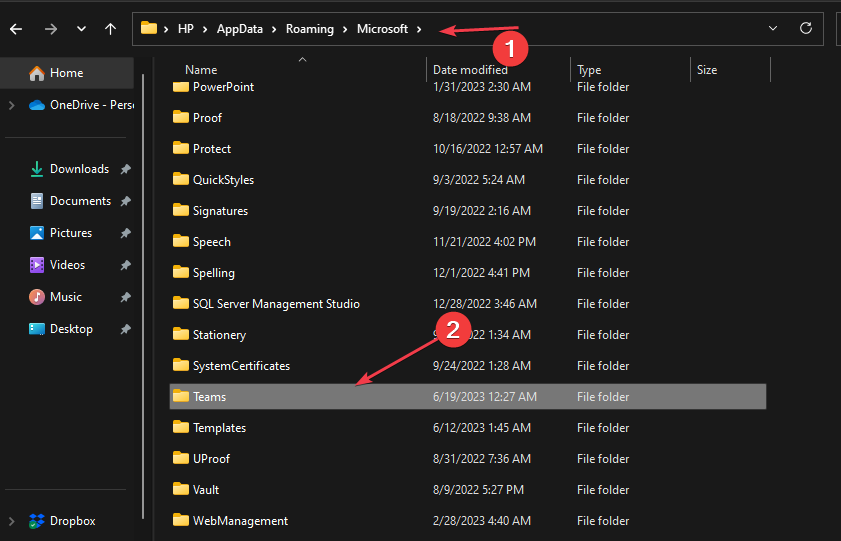
- În Echipe folder, apăsați Ctrl + A pentru a evidenția tot conținutul folderului, apoi apăsați Șterge.
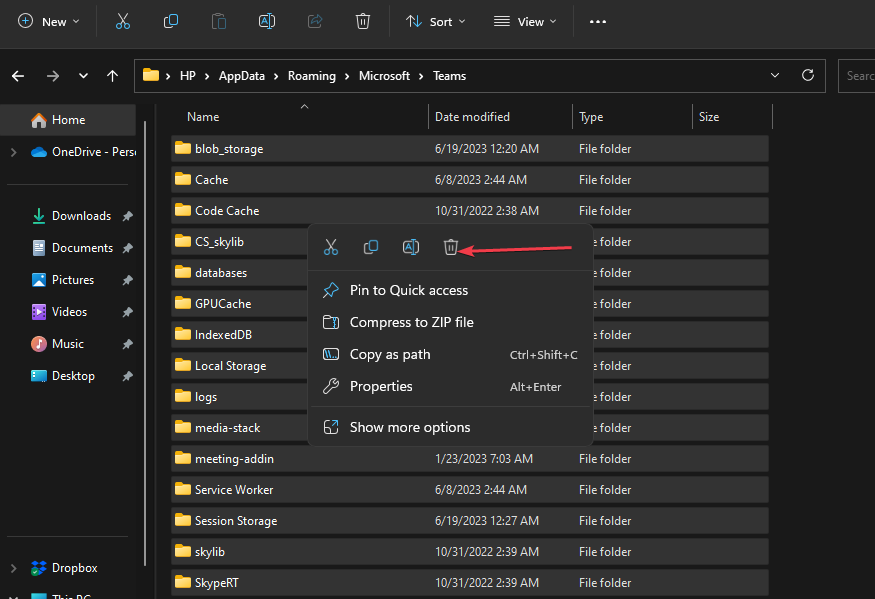
- Reporniți Microsoft Teams și verificați dacă eroarea persistă.
Ștergerea memoriei cache a aplicației poate ajuta cu Tipul de fișier selectat care nu este acceptat de această aplicație în canalul sau fila Microsoft Teams.
Citiți despre cum să remediați File Explorer nu răspunde pe Windows dacă întâmpinați probleme.
2. Dezactivați accelerarea grafică hardware
- Lansa excela, Click pe Fișiere în bara de meniu de sus, apoi selectați Opțiuni din meniul din stânga.

- Apasă pe Avansat opțiune. Selectați Afişa, bifați caseta pentru Dezactivați accelerația grafică hardwaren și faceți clic Bine pentru a salva modificările.
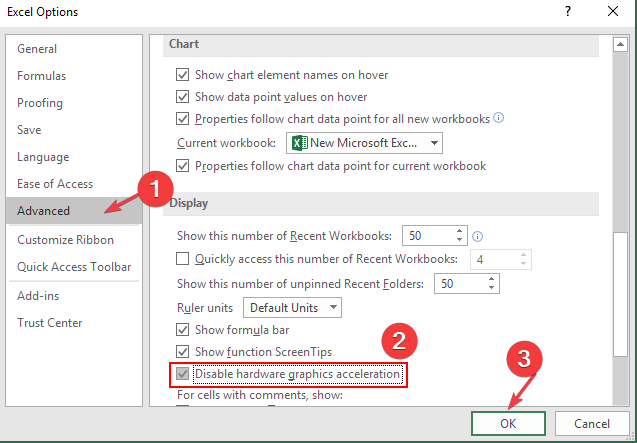
- Reporniți Excel pentru a vedea dacă apare o eroare.
Dezactivarea accelerării grafice hardware va remedia setările de grafică care împiedică Excel sau Word să deschidă fișierul.
- Teams este predispus la malware modern, arată o nouă cercetare
- Microsoft Purview ar putea fi prea intruziv, sunt de acord administratorii IT
- Eroare AADSTS51004 pe Teams: cum se remediază
Opriți accelerarea hardware pentru utilizatorii care se confruntă cu problema pe diferite aplicații și verificați dacă eroarea persistă.
În mod concludent, puteți citi ghidul nostru despre cum să remediați aceste fișiere nu pot fi deschise mesaj de eroare.
Dacă aveți întrebări sau sugestii suplimentare cu privire la acest ghid, vă rugăm să le trimiteți în secțiunea de comentarii.
![Fișierele Excel nu se vor deschide după instalarea Windows 10 Creators Update [Fix]](/f/ed0c60d9852d5c0dabe45d230706bac3.jpg?width=300&height=460)

